مراقبة نشاط الجهاز الظاهري على جهاز Azure Stack Edge Pro GPU
ينطبق على:  Azure Stack Edge Pro - GPU
Azure Stack Edge Pro - GPU Azure Stack Edge Pro 2
Azure Stack Edge Pro 2 Azure Stack Edge Pro R
Azure Stack Edge Pro R Azure Stack Edge Mini R
Azure Stack Edge Mini R
توضح هذه المقالة كيفية عرض سجلات النشاط في مدخل Microsoft Azure للأجهزة الظاهرية على جهاز Azure Stack Edge Pro GPU.
إشعار
يمكنك تكبير استخدام وحدة المعالجة المركزية والذاكرة الخاصة بالجهاز الظاهري أثناء فترات النشاط في علامة التبويب Metrics للجهاز الظاهري. لمزيد من المعلومات، راجع مراقبة مقاييس الجهاز الظاهري.
عرض سجلات النشاط
لعرض سجلات النشاط للأجهزة الظاهرية على جهاز Azure Stack Edge Pro GPU، قم بتنفيذ الخطوات التالية:
انتقل إلى الجهاز ثم إلى الأجهزة الظاهرية. اختر Activity log.
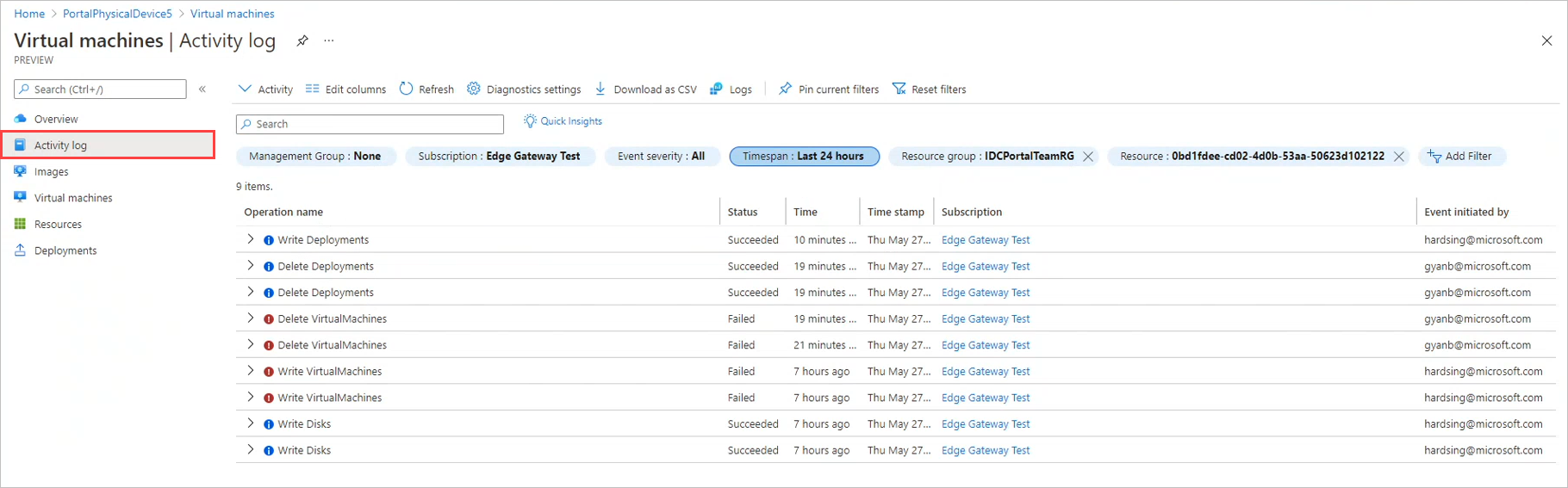
سترى سجلات ضيف الجهاز الظاهري للأجهزة الظاهرية على الجهاز.
استخدم عوامل التصفية أعلى القائمة لاستهداف النشاط الذي تحتاج إلى رؤيته.
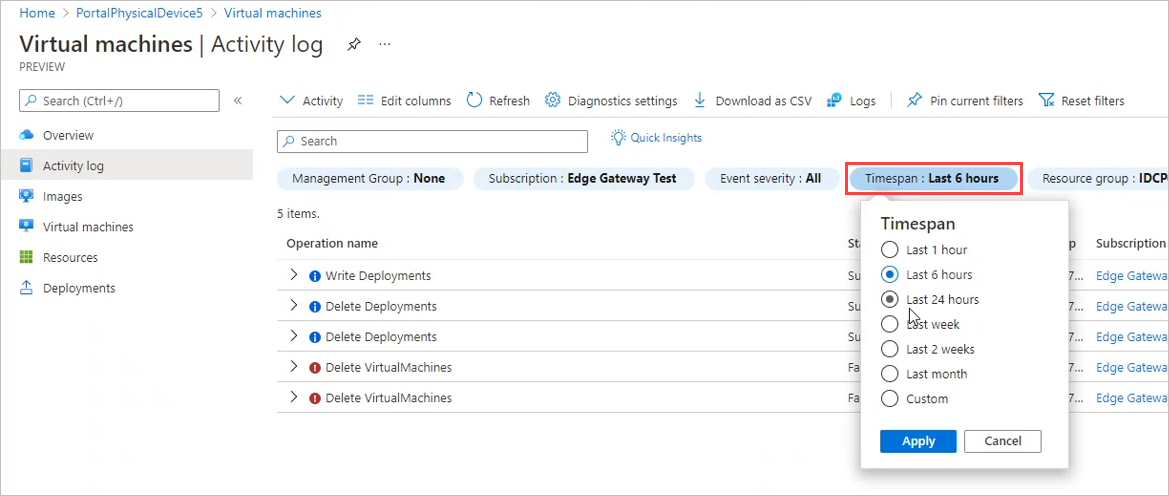
انقر فوق السهم لأسفل حسب اسم العملية لعرض النشاط المقترن.
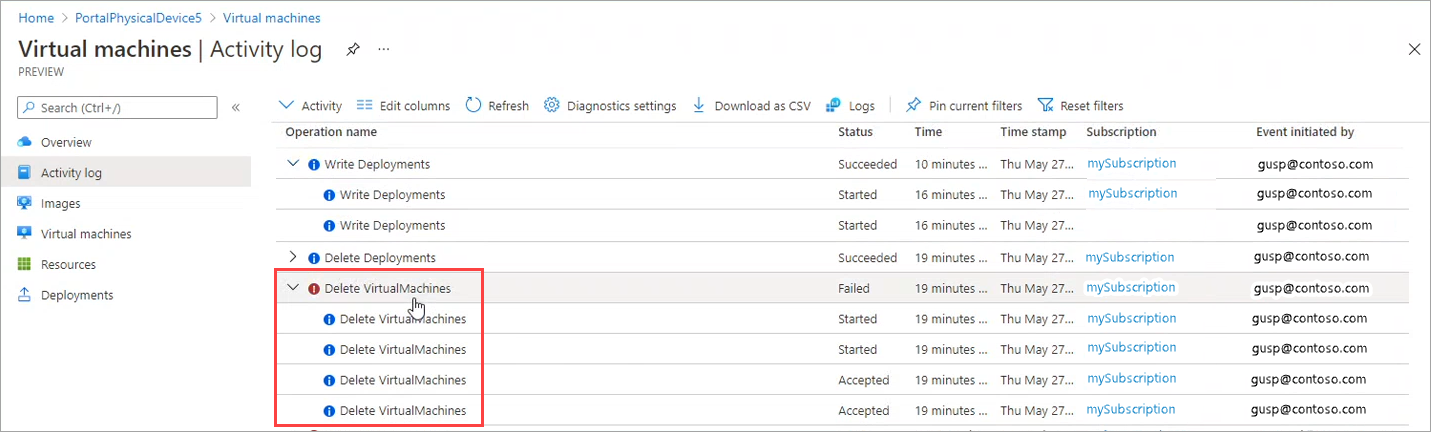
في أي جزء سجل نشاط في Azure، يمكنك تصفية الأنشطة وفرزها، وتحديد الأعمدة لعرضها، والتنقل لأسفل للحصول على تفاصيل نشاط معين، والحصول على نتيجة تحليلات سريعة في الأخطاء، والنشرات الفاشلة، والتنبيهات، وصحة الخدمة، وتغييرات الأمان على مدار ال 24 ساعة الماضية. لمزيد من المعلومات حول السجلات وخيارات التصفية، راجع عرض سجلات النشاط.
الخطوات التالية
- استكشاف أخطاء نشر الجهاز الظاهري وإصلاحها.
- جمع سجلات ضيف الجهاز الظاهري في حزمة دعم.
الملاحظات
قريبًا: خلال عام 2024، سنتخلص تدريجيًا من GitHub Issues بوصفها آلية إرسال ملاحظات للمحتوى ونستبدلها بنظام ملاحظات جديد. لمزيد من المعلومات، راجع https://aka.ms/ContentUserFeedback.
إرسال الملاحظات وعرضها المتعلقة بـ